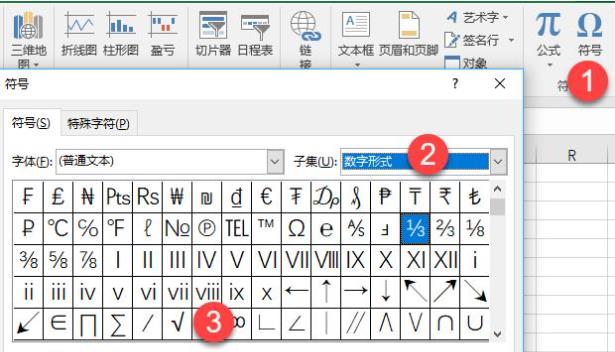在电脑使用过程中,我们经常需要在文档中插入特殊符号,如对勾√。本文将介绍几种方法,包括使用Word符号、带圈字符和输入法、特殊字体以及快捷键,让大家轻松学会在电脑上打对勾。
方法一:Word符号插入
在Word文档中插入符号是一种直观简便的方法:
- 进入Word文档,在插入选项下找到符号。
- 在弹出的对话框中选择所需符号,如√,然后点击插入。
这种方法同样适用于插入其他特殊符号。
方法二:带圈字符和输入法
Word的字体栏提供了带圈字符选项,通过输入法可以方便地插入对勾√或叉叉×:
- 在Word开始界面的字体栏找到带圈字符选项。
- 选择字符边框,如圆圈○,并使用输入法输入√或×。
在输入法中文状态下,按V+1可调出特殊符号选项,方便选择需要的符号。
方法三:使用特殊字体
利用特殊字体Wingdings 2,在Word文档中输入R或T可以得到对勾或叉叉:
- 在字体选择中找到Wingdings 2字体。
- 输入R得到对勾,输入T得到叉叉。
记住在Wingdings 2字体下的其他字母或数字对应的特殊符号,方便以后使用。
方法四:Alt键配合数字
通过Alt键配合数字,可以在Word文档中输入对勾和叉叉:
- 按住Alt键不放,同时输入9745,释放Alt键得到√。
- 同理,输入9746得到×。
试试其他数字,可能会得到更多特殊符号。
方法五:使用Alt+X快捷键
Alt+X是一种较少人知的快捷键,在Word文档中输入2611,按下Alt+X得到√,输入2612得到×。
这两种方法都是快捷且方便的,可以根据个人喜好选择使用。
总结
通过上述几种方法,大家可以轻松在电脑上打对勾。选择适合自己习惯的方法,提高文档编辑效率,让电脑操作更加得心应手。希望这些小技巧能为大家的电脑使用带来便利!